La conversion de JPG en document Word peut changer la donne et offrir de nombreux avantages aux utilisateurs du monde entier. Si le format JPG est principalement utilisé pour stocker des images, il ne permet pas de modifier du texte. Toutefois, sa conversion en Word vous permet de modifier facilement du texte, ce qui en fait le format idéal pour le partage de contenu. Ce guide complet présente des méthodes efficaces pour convertir des fichiers JPG en documents Word modifiables.
Comment convertir un fichier JPG en Word éditable avec UPDF
UPDF est un éditeur de PDF polyvalent qui fonctionne comme le meilleur outil de conversion de JPG vers Word. Il simplifie non seulement le processus de conversion mais vous aide également à modifier votre document. Vous pouvez facilement convertir des fichiers avec des avantages supplémentaires, tels qu'un mode sombre pour travailler confortablement la nuit. De plus, l'interface intuitive d'UPDF vous permet d'organiser les pages de votre document en fonction de vos besoins spécifiques.
Windows • macOS • iOS • Android 100% sécurisé

Une fois l'édition des fichiers PDF terminée, vous avez la possibilité de télécharger vos fichiers sur UPDF Cloud, garantissant ainsi un accès facile depuis n'importe où. En outre, UPDF permet un partage innovant de vos fichiers PDF par le biais de liens, d'emails ou même du code QR.
Principales caractéristiques d'UPDF
- Protéger des documents par mot de passe d'ouverture ou d'autorisation.
- Prendre en charge de la signature électronique à l'aide d'un trackpad.
- Créer des fichiers modifiables à partir de PDF numérisés.
- Ajouter des remarques en annotant les fichiers.
- Modifier le texte, les images ou les liens tout en éditant le PDF.
Avantages de cette boîte à outils de PDF robuste
- Maintient une mise en page originale et bien organisée.
- Performances plus rapides pour une meilleure productivité.
- Compatible avec tous les appareils.
- Rentable par rapport à d'autres outils d'édition.
- Réponses précises via plusieurs canaux.
Etapes pour créer un fichier Word éditable à partir d'un format JPG avec UPDF
Une fois que vous vous êtes familiarisé avec ce meilleur outil de conversion de JPG en Word, il est temps d'apprendre les étapes. Lisez les étapes mentionnées ci-dessous et exécutez-les en conséquence:
Étape 1: Lancez l'outil UPDF et déposer le fichier JPG
Commencez par double-cliquer sur l'icône de l'application pour ouvrir UPDF sur votre appareil. Ensuite, de manière correspondante, ouvrez l'explorateur de fichiers et faites glisser le fichier JPG requis dans UPDF pour le convertir en PDF dans un premier temps. Cette opération s'effectuera automatiquement une fois que vous aurez déposé le fichier.
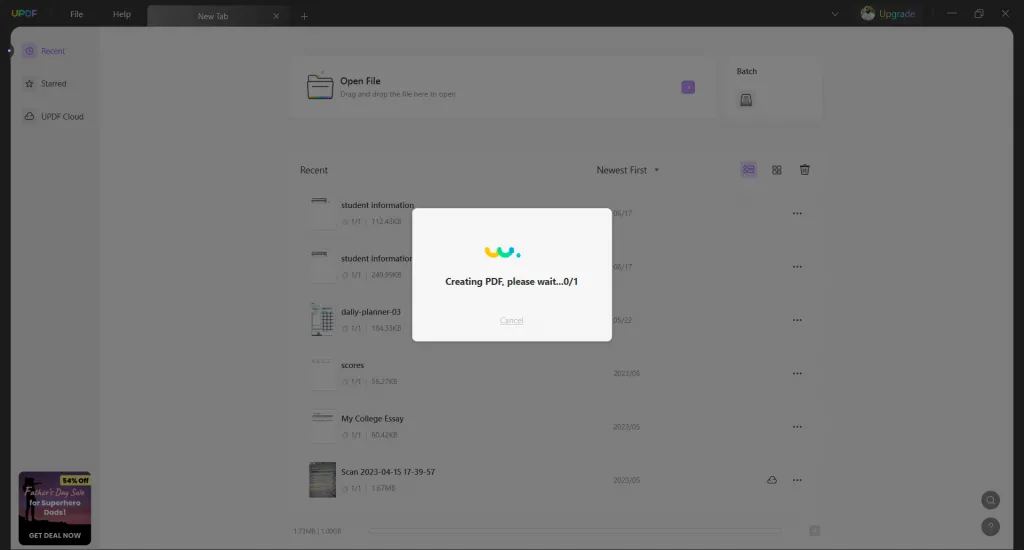
Étape 2: Exportez le fichier au format Word
Ensuite, dirigez-vous vers la barre d'outils de droite et cliquez sur le bouton "Exporter" pour sélectionner l'option "Word (.docx)" dans la liste. Dans la boîte de dialogue, définissez le "Format de Sortie" et activez le commutateur "Paramètres de Reconnaissance de Texte". Vous pouvez également appuyer sur l'icône "Engrenage" pour une personnalisation plus poussée. Cliquez maintenant sur le bouton "Exporter" et définissez l'emplacement dans l'explorateur de fichiers pour enregistrer votre document Word modifiable.
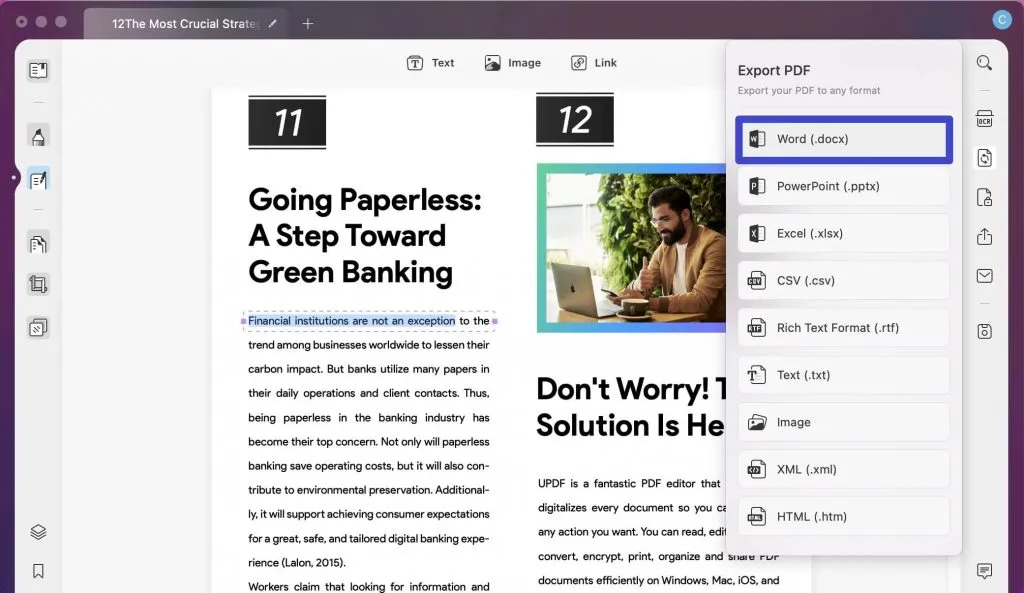
Comment convertir par lots des fichiers JPG en Word éditables avec UPDF
En ce qui concerne les fichiers individuels, vous pouvez facilement les convertir à l'aide de l'outil UPDF. Cependant, lorsqu'il s'agit de convertir des fichiers JPG en fichiers Word éditables en grande quantité, UPDF est la meilleure option à utiliser. Grâce à la fonction de traitement par lots de cet outil, les utilisateurs peuvent facilement traiter plusieurs fichiers à la fois. Lisez les étapes détaillées suivantes:
Windows • macOS • iOS • Android 100% sécurisé
Étape 1: Explorez UPDF sur votre appareil
Recherchez le convertisseur de fichiers UPDF sur votre appareil et ouvrez-le pour le processus de conversion de fichiers JPG en fichiers Word modifiables. Localisez l'option "Opérations par Lots" et appuyez dessus pour ouvrir la section "Opérations par Lots Populaires".
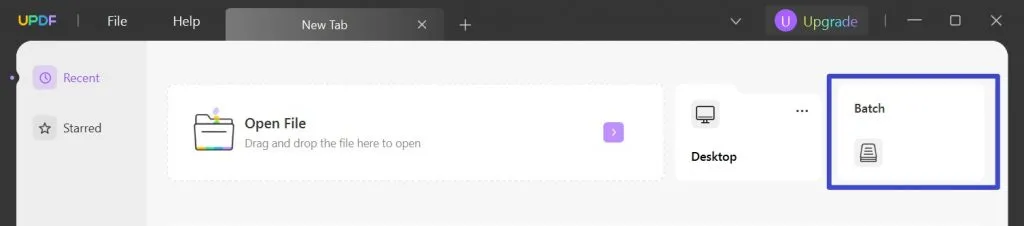
Étape 2: Accédez à la fonction de conversion par lots
Ensuite, sélectionnez l'option "Convertir" et continuez en appuyant sur le bouton "Ajouter". Ici, sélectionnez les fichiers JPG multiples que vous voulez convertir. Dans le panneau de droite, choisissez "Word (.docx)" comme "Format de Sortie".
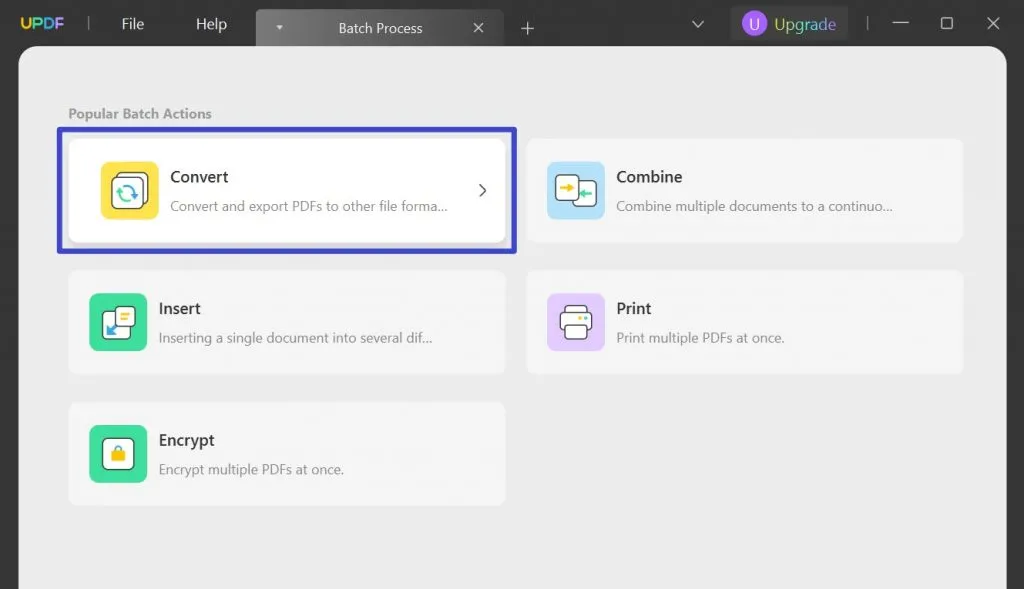
Étape 3: Activez la reconnaissance de texte et exporter le fichier Word
Ensuite, activez les "Paramètres de Reconnaissance de Texte" en basculant l'interrupteur. Cliquez ensuite sur le bouton "Appliquer" et enregistrez les fichiers Word éditables et consultables à l'emplacement souhaité.
Windows • macOS • iOS • Android 100% sécurisé
Comment convertir un fichier JPG en Word éditable avec Zamzar
Zamzar est un outil en ligne de conversion JPG vers Word très apprécié. Il offre diverses options de conversion, ce qui en fait un outil polyvalent répondant à des besoins variés. L'une de ses caractéristiques utiles est la possibilité de convertir des images JPG en DOC sans nécessiter d'installation ou d'enregistrement.
Cependant, il est important de noter que le plan de base de Zamzar a quelques limitations. La taille maximale des fichiers à convertir est de 200 MB. De plus, l'offre de base ne prend en charge que 25 conversions simultanées. Lisez la suite des étapes pour convertir votre fichier JPG en un document Word éditable en ligne:
Étape 1: Dans le navigateur Web de votre ordinateur, ouvrez le site Web de Zamzar. Appuyez sur "Choisir Des Fichiers" et sélectionnez votre fichier JPG ou faites-le glisser et déposez-le. Zamzar prend en charge l'importation de fichiers à partir de six canaux, ce qui vous permet de sélectionner celui dont vous avez besoin.
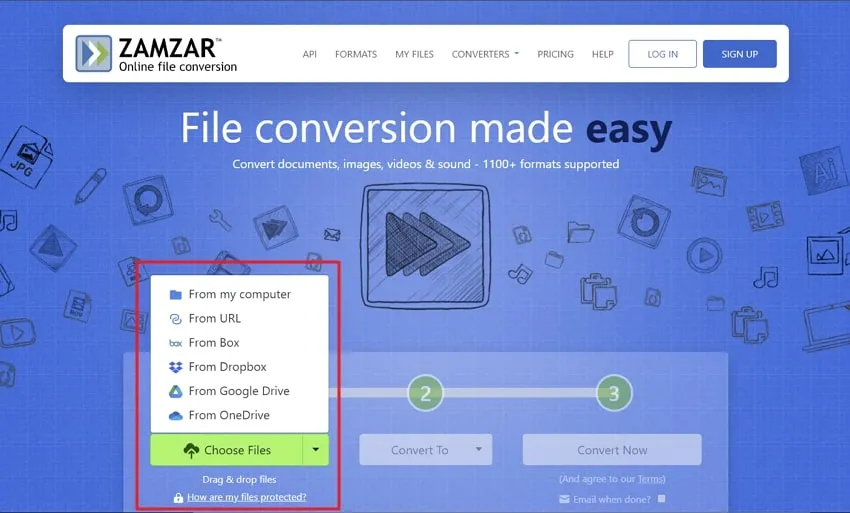
Étape 2: Après avoir téléchargé le fichier JPG, choisissez "DOC" ou "DOCX" comme format de sortie de la conversion. Maintenant, appuyez sur le bouton "Convertir" pour commencer la conversion. Une fois la conversion terminée, cliquez sur "Télécharger" pour télécharger le fichier DOC ou DOCX.
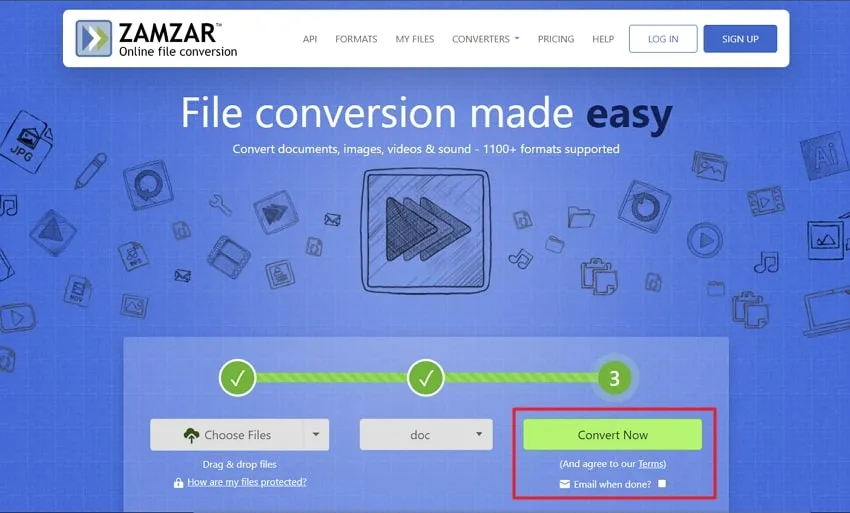
Conclusion
En conclusion, la conversion d'une image JPG vers un document Word peut sembler délicate, mais il existe des méthodes efficaces pour y parvenir. Nous avons exploré deux méthodes dans ce guide, l'une consiste à utiliser un outil de PDF innovant et l'autre à utiliser un outil en ligne. Ces deux méthodes répondent mieux et plus facilement à vos besoins de conversion de fichiers.
Cependant, lorsqu'il s'agit de convertir des images, qu'il s'agisse d'une seule image ou de plusieurs, l'éditeur de PDF d'UPDF s'impose comme la meilleure recommandation. Cela s'explique par son interface innovante, ses algorithmes ultra-rapides, son processus fluide et ses étapes faciles à suivre.
Windows • macOS • iOS • Android 100% sécurisé
 UPDF
UPDF
 UPDF pour Windows
UPDF pour Windows UPDF pour Mac
UPDF pour Mac UPDF pour iPhone/iPad
UPDF pour iPhone/iPad updf android
updf android UPDF AI en ligne
UPDF AI en ligne UPDF Sign
UPDF Sign Modifier le PDF
Modifier le PDF Annoter le PDF
Annoter le PDF Créer un PDF
Créer un PDF Formulaire PDF
Formulaire PDF Modifier les liens
Modifier les liens Convertir le PDF
Convertir le PDF OCR
OCR PDF en Word
PDF en Word PDF en Image
PDF en Image PDF en Excel
PDF en Excel Organiser les pages PDF
Organiser les pages PDF Fusionner les PDF
Fusionner les PDF Diviser le PDF
Diviser le PDF Rogner le PDF
Rogner le PDF Pivoter le PDF
Pivoter le PDF Protéger le PDF
Protéger le PDF Signer le PDF
Signer le PDF Rédiger le PDF
Rédiger le PDF Biffer le PDF
Biffer le PDF Supprimer la sécurité
Supprimer la sécurité Lire le PDF
Lire le PDF UPDF Cloud
UPDF Cloud Compresser le PDF
Compresser le PDF Imprimer le PDF
Imprimer le PDF Traiter par lots
Traiter par lots À propos de UPDF AI
À propos de UPDF AI Solutions de UPDF AI
Solutions de UPDF AI Mode d'emploi d'IA
Mode d'emploi d'IA FAQ sur UPDF AI
FAQ sur UPDF AI Résumer le PDF
Résumer le PDF Traduire le PDF
Traduire le PDF Analyser le PDF
Analyser le PDF Discuter avec IA
Discuter avec IA Analyser les informations de l'image
Analyser les informations de l'image PDF vers carte mentale
PDF vers carte mentale Expliquer le PDF
Expliquer le PDF Recherche académique
Recherche académique Recherche d'article
Recherche d'article Correcteur IA
Correcteur IA Rédacteur IA
Rédacteur IA Assistant aux devoirs IA
Assistant aux devoirs IA Générateur de quiz IA
Générateur de quiz IA Résolveur de maths IA
Résolveur de maths IA PDF en Word
PDF en Word PDF en Excel
PDF en Excel PDF en PowerPoint
PDF en PowerPoint Mode d'emploi
Mode d'emploi Astuces UPDF
Astuces UPDF FAQs
FAQs Avis sur UPDF
Avis sur UPDF Centre de téléchargement
Centre de téléchargement Blog
Blog Actualités
Actualités Spécifications techniques
Spécifications techniques Mises à jour
Mises à jour UPDF vs. Adobe Acrobat
UPDF vs. Adobe Acrobat UPDF vs. Foxit
UPDF vs. Foxit UPDF vs. PDF Expert
UPDF vs. PDF Expert








 Freddy Leroy
Freddy Leroy 

